
Piers Henderson
0
4215
156
Das Portable Document Format ist eine wunderbare Sache. Wir alle benutzen es - Studienarbeiten, Bewerbungen, Arbeitsunterlagen. Es ist der Industriestandard für die Anzeige von Dokumenten im Festformat mit plattformübergreifenden Möglichkeiten. Ich habe 7 Killer-PDF-Add-Ons gefunden, die Sie sich gewünscht haben, und auch 13 Add-Ons, mit denen Sie Ihre Zeit nicht verschwenden sollten.
Es gibt viele Möglichkeiten, eine PDF-Datei zu bearbeiten, die Sie vielleicht vorher nicht kannten. Die PDF-Formatierung kann auf folgende Weise mit den unten aufgeführten Tools durchgeführt werden:
- PDFs zusammenführen
- Webseiten in PDFs konvertieren
- Webseiten in Bilder konvertieren
- Ersetzen der Notwendigkeit für PDF-Reader
- PDFs in Word konvertieren
- PDFs online anzeigen
- Webseiten als PDFs drucken
- Setzen Sie ein Lesezeichen für eine Seite in einem PDF, das online gelesen wird
- PDFs online bearbeiten und bearbeiten
PDF-Tools 1: Erweiterungen
a) Docs PDF / Powerpoint Viewer (von Google) (4/5 - 2082) 833.833 Benutzer (0,25%)
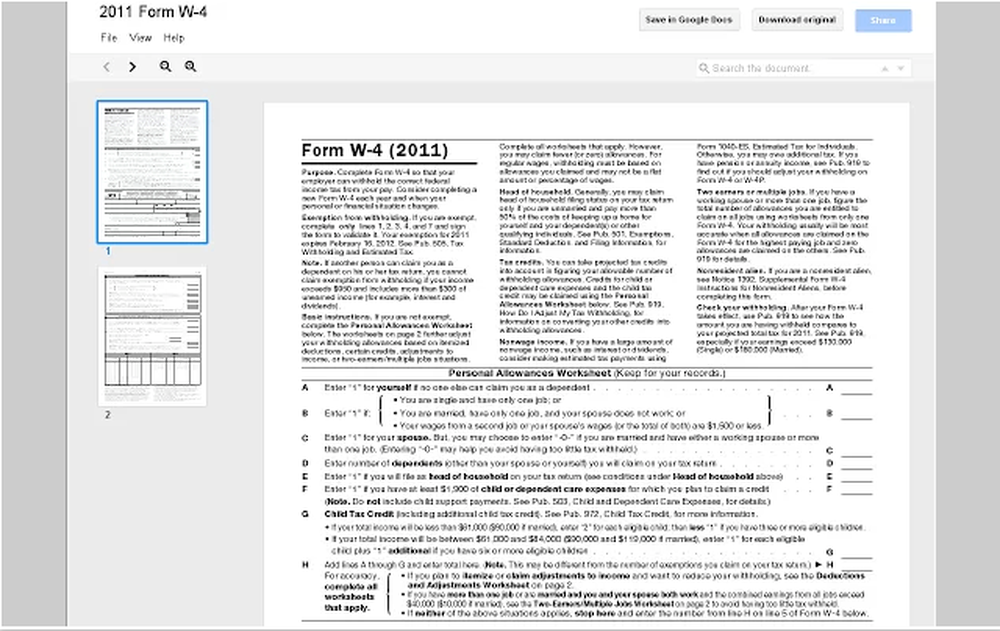
Diese Erweiterung ist sehr beliebt, hat aber noch keine große Anzahl unterstützender Stimmen erhalten. Dies ist ein einfaches Tool, das nur das Anzeigen und keine Manipulationen zulässt. Ein Nachteil ist, dass keine Dateien geöffnet werden können, für die eine Anmeldung erforderlich ist. Als ich versuchte, einen wissenschaftlichen Artikel anzuzeigen, wurde lediglich eine HTML-Version angezeigt. Pech?
Beschreibung:
“Automatische Vorschau von PDFs, PowerPoint-Präsentationen und anderen Dokumenten in Google Docs Viewer. Wenn Sie auf einen Link für ein unterstütztes Dokumentformat klicken, gelangen Sie zum Google Docs Viewer. Sie müssen keine großen Dateien mehr herunterladen und keine andere Anwendung mehr starten, um sie anzuzeigen. Der Google Text & Tabellen-Viewer funktioniert nicht für Dateien, für deren Anzeige eine Anmeldung erforderlich ist. Sie können jedoch festlegen, dass bestimmte Domänen in den Optionen ignoriert werden, sodass Sie die Datei weiterhin herunterladen. Auf der Optionsseite können Sie auch alle Dateiformate deaktivieren, für die Sie den Viewer nicht verwenden möchten. Beachten Sie, dass Chrome jetzt einen PDF-Viewer hat, der von diesem Plugin getrennt ist. Wenn Sie lieber Google Text & Tabellen zum Anzeigen von PDFs verwenden, können Sie dies in den Optionen aktivieren.”
b) Druckversion und PDF (4/5 - 248) 130, 736 Benutzer (0,19%)
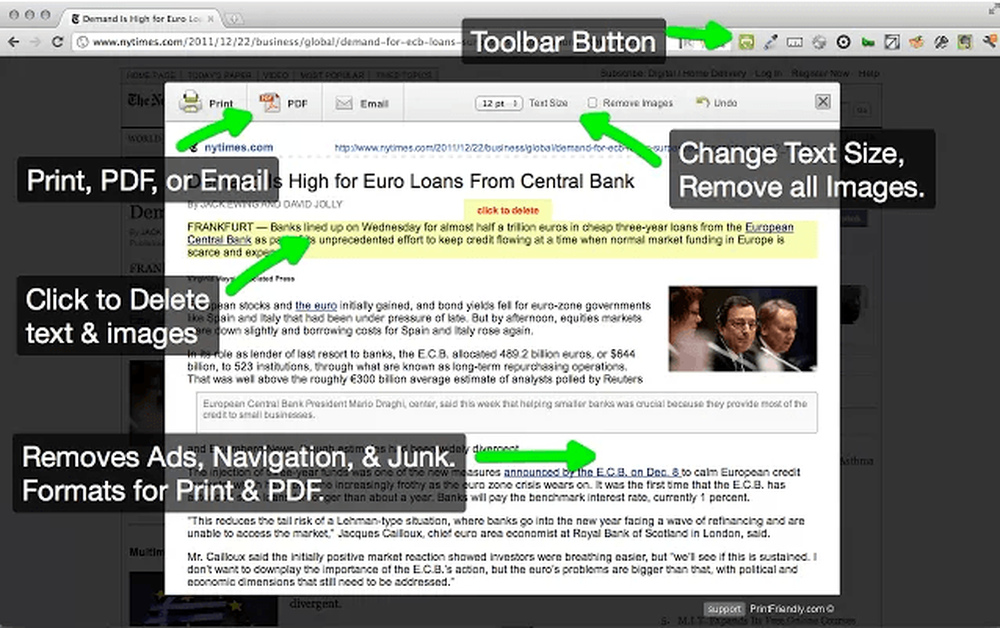
PrintFriendly und PDF sind bei einer mäßig hohen Benutzerzahl schwer zu beurteilen, da nur 0,19% der Benutzer es akkreditiert haben. Es ist ein sehr nützliches Tool zum schnellen und übersichtlichen Drucken von Webseiten ohne das Durcheinander von Registerkarten und Seitenleisten. Damit können auch übersichtlichere PDFs von Webseiten gespeichert werden. Ich fand das wirklich großartig, um Zeitungsartikel zu speichern, auf die ich als PDF verweisen wollte. Es eignet sich am besten für einzelne Artikel oder Posts, nicht für Homepages mit vielen Bildern und gemischten Informationen.
Beschreibung:
“Sparen Sie beim Drucken Papier und Tinte. Print Friendly entfernt Werbung, Navigation und Junk vor Ihrem Ausdruck. Die Seiten sind für das ultimative Druckleseerlebnis optimiert. Sie können Inhalte vor dem Drucken durch Klicken löschen. Es werden Bilder oder einzelne Bilder entfernt. Ändern Sie die Textgröße von größer zu kleiner. Generieren Sie PDFs zum Archivieren, Freigeben oder Speichern. PDF-Dateien enthalten anklickbare Links und eine Quell-URL, damit Sie weiterhin interagieren können.
Eigenschaften
* Druckvorschau
* Als PDF speichern
* E-Mail-Seite
* Entfernen Sie Bilder und Text, die Sie nicht möchten
* Schriftgröße ändern”
c) PDF-Viewer (4/5 - 33) 246, 206 Benutzer (0,01%)
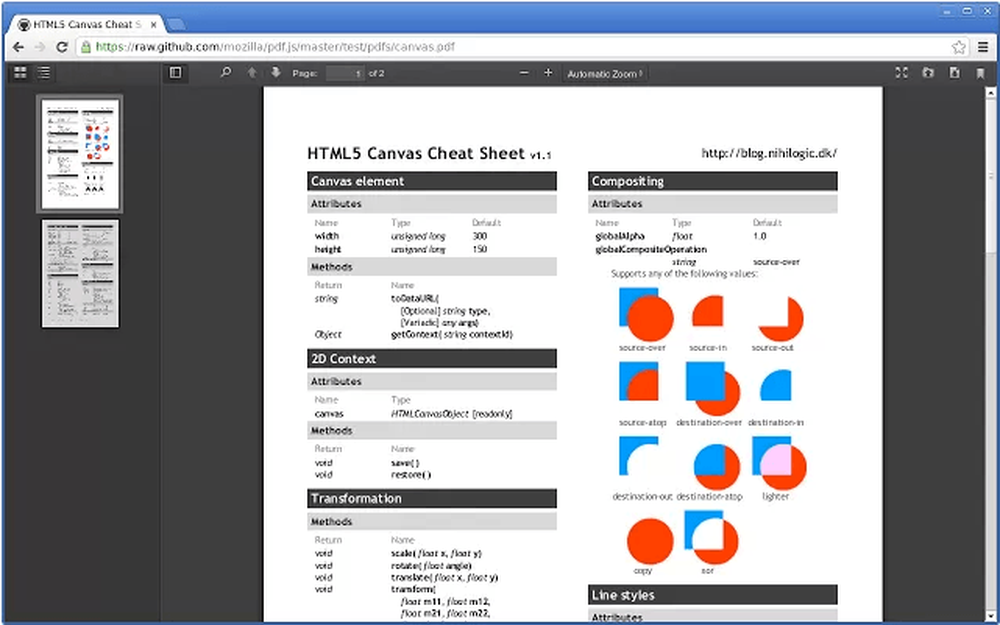
Wie die offizielle Beschreibung feststellt, handelt es sich um eine “Experiment” versuchen, das Problem der systemeigenen Code-Unterstützung zu überwinden. Es hat eine 4/5 Bewertung, aber nur von 0,01% der fast eine Viertelmillion Benutzer. Der Kommentar ist sehr positiv und ich hatte kein Problem damit.
Beschreibung:
“PDF.js ist ein HTML5-Technologieexperiment, bei dem es darum geht, einen zuverlässigen und effizienten PDF-Renderer (Portable Document Format) ohne native Code-Unterstützung zu erstellen. Diese Erweiterung bietet PDF.js als Standard-PDF-Viewer in Chrome.”
d) Als PDF speichern (3,5 / 5 - 537) 150, 631 Benutzer (0,36%)
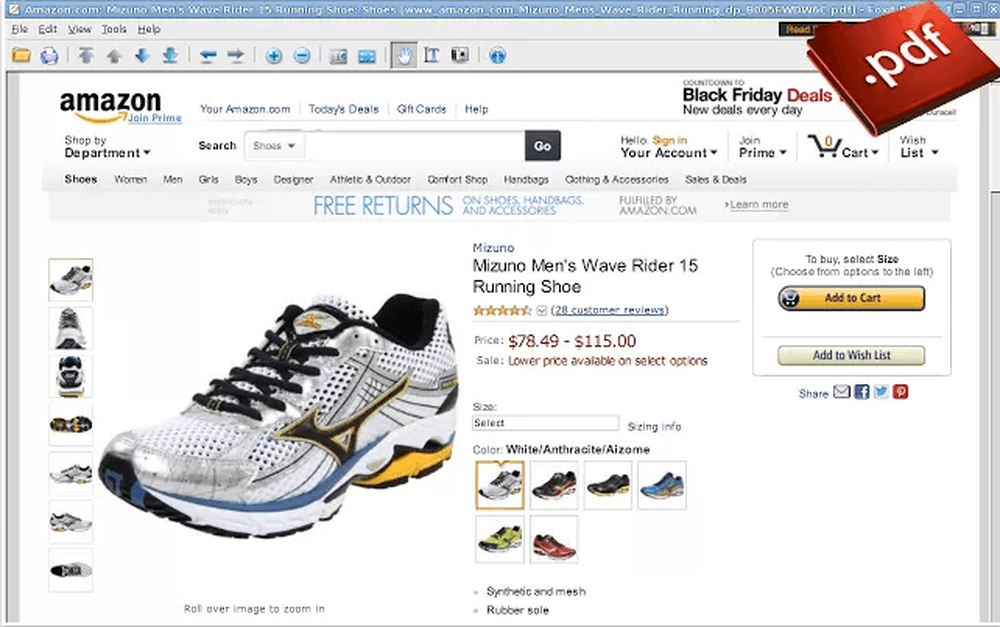
Diese Erweiterung bietet dem Benutzer eingeschränkte Funktionen zum Bearbeiten und Speichern von Webseiten in der kostenlosen Version. Weitere Funktionen sind verfügbar, wenn Sie sich anmelden und bezahlen. Es schlägt “Druckversion und PDF” durch die Möglichkeit, PDFs aus komplizierten Webseiten zu generieren.
Beschreibung:
“Ermöglicht das Herunterladen von Webseiten als PDF mit einem Klick. Mit dieser Erweiterung können Sie Webseiten auf einfache Weise als PDF speichern. Es verwendet https://pdfcrowd.com html, um den Online-Dienst pdf zu nutzen. Die Erweiterung funktioniert mit den Standardeinstellungen sofort. Wenn Sie das PDF anpassen möchten, können Sie sich bei Pdfcrowd für ein kostenpflichtiges Konto anmelden. Die verfügbaren Optionen umfassen Seitengröße, Seitenausrichtung, Ränder, Kennwortschutz, Erstansicht usw. Weitere Informationen zur Erweiterung finden Sie unter https://pdfcrowd.com/save-as-pdf-explained/.”
e) PDFescape Free PDF Editor (3,5 / 5 - 157) 72, 898 Benutzer (0,22%)
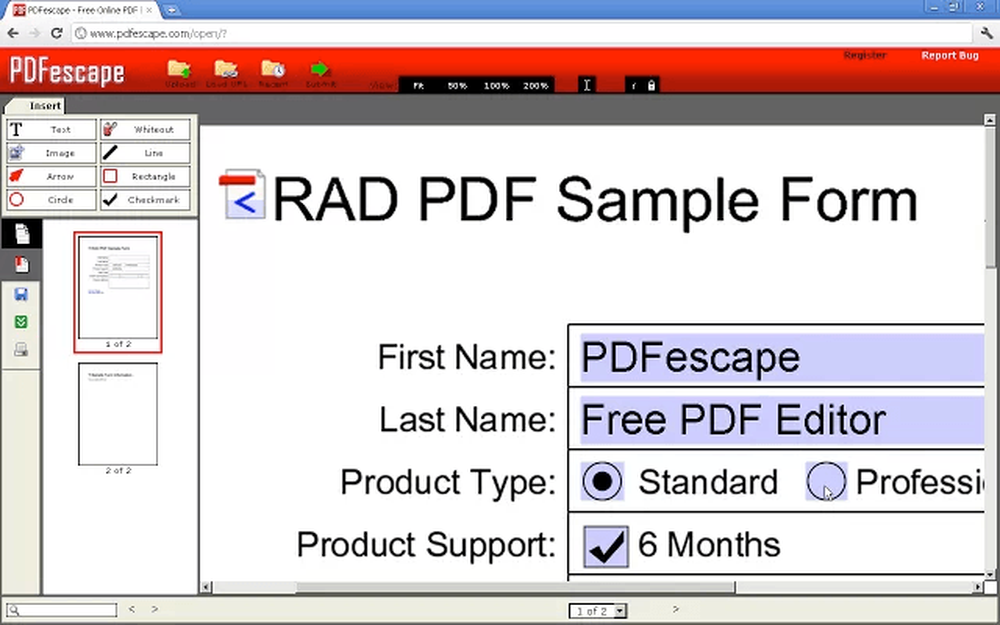
Wenn Sie nicht möchten, dass ein PDF-Reader PDFs öffnet und bearbeitet, können Sie dies anstelle von Readern auch online tun. Ein Nachteil ist, wenn Sie dies offline tun möchten - dann wäre ein Leser sehr nützlich! Meine Erfahrung damit war sehr positiv - wie das Hinzufügen von Links, White-Outs, Freihand- oder Textnotizen zu allen Arten von Berichten und Dateien. Es ist etwas langsam, lange Dokumente zu laden, aber das ist meine einzige Kritik.
Beschreibung:
“Mit dieser Google Chrome-Erweiterung können Sie automatisch PDF-Dateien öffnen, die Sie online in PDFescape entdecken. Mit dieser Erweiterung können Sie PDF-Dateien schnell online in PDFescape öffnen (anstelle Ihres Standard-PDF-Readers). Es ist keine zusätzliche Software oder Registrierung erforderlich! Die Chrome-Erweiterung von PDFescape ist vollständig kostenlos (ebenso wie PDFescape). Durch das Online-Öffnen von PDF-Dateien in PDFescape benötigen Nutzer von Google Chrome weder Adobe Reader noch einen anderen PDF-Reader. PDFescape kann PDF-Dateien bearbeiten, PDF-Formulare ausfüllen, Formularfelder und Hyperlinks zu Dateien hinzufügen, PDF-Dateien drucken und anzeigen, Seiten neu anordnen, Seiten vollständig aus Dateien entfernen und vieles mehr.”
f) PDF in Word konvertieren (3,5 / 5 - 238) 98.550 Benutzer (0,24%)
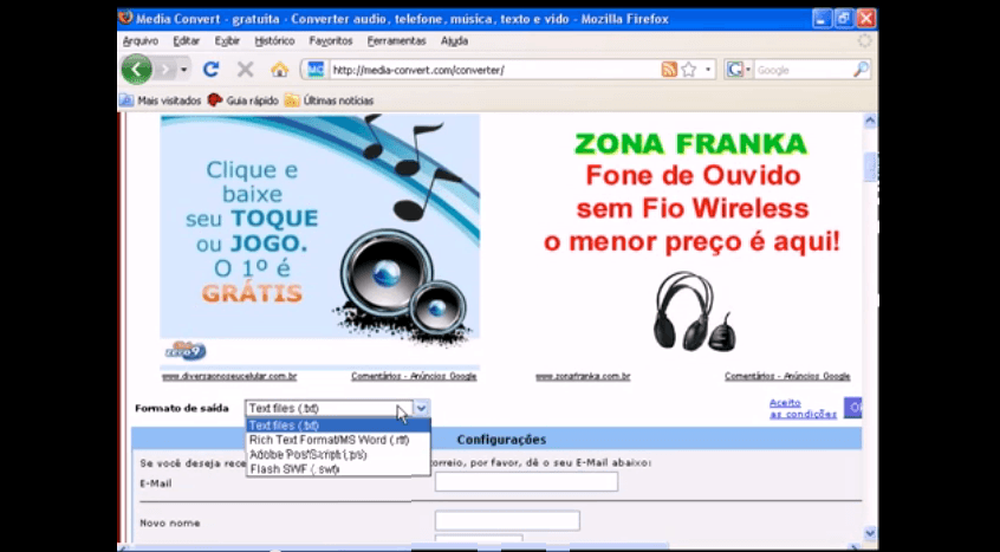
Es gibt viele Websites, die diesen Service kostenlos anbieten, daher ist er nicht sehr revolutionär. Ich habe es versucht und es ist abgestürzt - zweimal. Die unten aufgeführte PDF-zu-Word-App bot einen viel besseren Service.
Beschreibung:
“Konvertieren Sie PDF in Word, ohne eine App auf Ihrem Computer zu installieren. Die Konvertierung von PDF in Word ist ein einfaches Tool zum Konvertieren Ihrer PDF-Dateien in das Word-Format. In dieser neuen Version unserer Erweiterung möchten wir dem Benutzer das gesamte Wissen, das aus unserer Web-App PDF gewonnen wurde, in die Word Converter App für Chrome einbringen und frei verfügbar machen. Wir hoffen, dass Sie die Änderungen genießen.”
g) PDF-Lesezeichen für Google Text & Tabellen (4/5 - 12) 2207 Benutzer (0,54%)
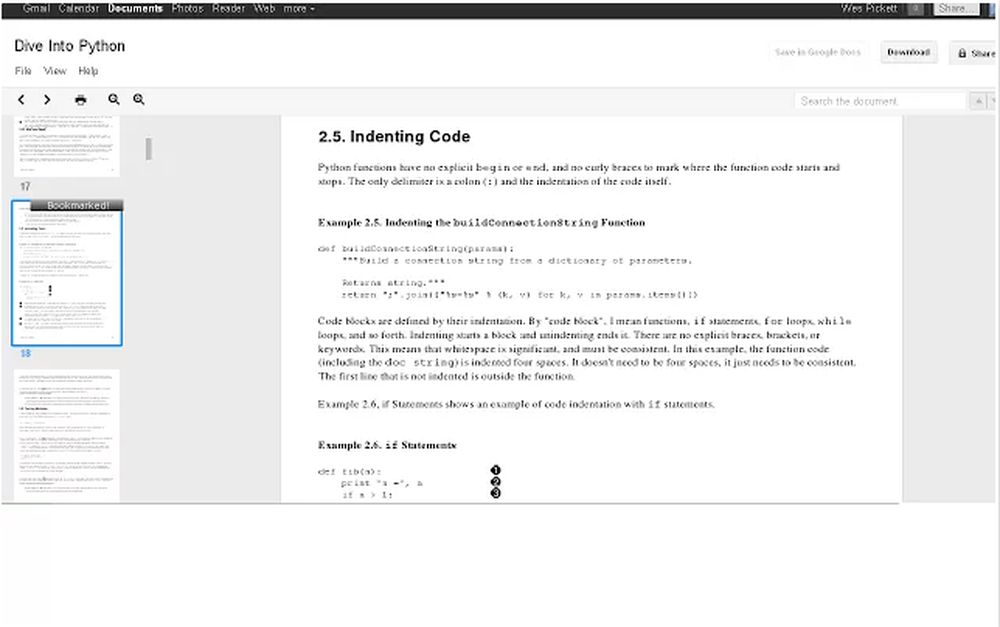
Für jemanden, der viele lange PDF-Berichte oder Artikel liest (wie ich), ist dies eine sehr nützliche Methode, um nicht den Überblick über das zu verlieren, was ich online lese. Fahren Sie mit der letzten Seite fort, die Sie mit einem Lesezeichen versehen haben, ohne scrollen zu müssen. Zumindest heißt es so. Vielleicht habe ich mich geirrt, aber ich habe ein kleines PDF in Google Drive Viewer wie angewiesen geöffnet, aber ich konnte das nicht finden “Lesezeichen” irgendwo.
Beschreibung:
“Klicken Sie auf die Lesezeichen-Schaltfläche auf dem Miniaturbild-Symbol in der linken Spalte, und die Erweiterung speichert die mit Lesezeichen versehene Seite. Wenn Sie das PDF erneut öffnen, wird die Seite geöffnet, die Sie zuletzt mit einem Lesezeichen versehen haben, und Sie können weiterlesen. HINWEIS: Die Lesezeichen werden mit der Cloud synchronisiert, sodass Ihre Lesezeichen mit der Erweiterung zwischen allen Computern übertragen werden.”
h) iWeb2x - URL zu PDF und Bild (4/5 - 78) 11238 Benutzer (0,69%)
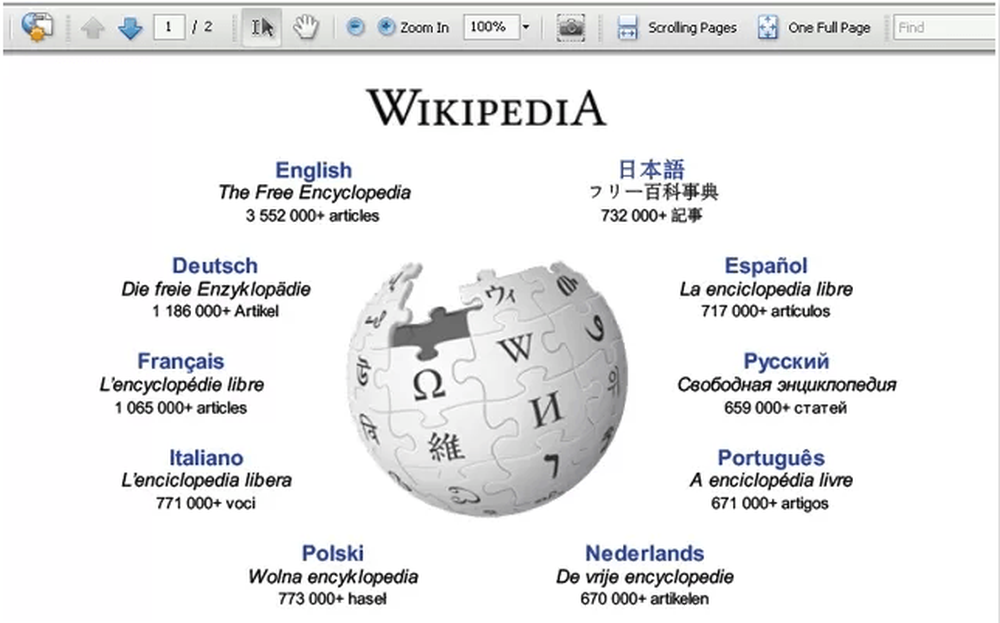
Die PDF-Funktion ist wirklich nett - ich habe sie auf einer Zeitungs-Landingpage getestet und sie hat eine gute PDF-Datei erstellt (Sie können auch Graustufen auswählen, wenn Sie möchten). Die Bildoption war weniger zufriedenstellend und ließ keine Beschneidungs- oder Downloadoptionen zu. Sie müssen zum Speichern mit der rechten Maustaste klicken. “Screenshot der Webseite” ist eine viel bessere Erweiterung dafür.
Beschreibung:
“Konvertieren Sie Webseiten in druckerfreundliche PDF-Dateien, Bildschnappschüsse oder hochauflösende Hintergrundbilder.
1. Webseite zu PDF
- Konvertieren Sie eine Webseite in eine elegante druckerfreundliche PDF-Datei, um sie zu drucken oder offline zu lesen
- Kontrollseitengröße (Letter, Legal, A0-A9, B0-B10, + mehr)
- Seitenausrichtung steuern (Querformat, Hochformat)
- Steuern des PDF-Render-Modus (Farbe, Grau)
- Schließen Sie Webseitenbilder oder Hintergrundfarben aus, um den Druck zu optimieren
- Der Dienst verwendet den folgenden Onlinedienst iWeb2Print
2. Webseite zum Bild
- Konvertieren Sie eine Webseite in einen Bildschnappschuss oder ein Hintergrundbild mit hoher Auflösung
- Unterstützt verschiedene Bildformate (PNG, GIF, JPG, TIF, BMP, PPM, PGM)
- Unterstützung von Standardtapetengrößen (1024 × 768, 1280 × 600, 1920 × 1200, + mehr)
- Stellen Sie die Bildgröße auf “Bildschirm” um die gesamte Webseite anstatt des sichtbaren Bereichs zu speichern
- Stellen Sie das Bildformat auf “PNG” um ein hochauflösendes Bild zu erhalten. Größe kann sehr groß sein!
- Stellen Sie das Bildformat auf “JPG” um ein kleines Bild zu bekommen
- Der Dienst verwendet den folgenden Onlinedienst iWeb2Shot”
i) Jetzt unterschreiben - PDF- und Word-Dokumente unterschreiben und ausfüllen (4.5 / 5 - 29) 2506 Benutzer (1.12%)
Werbung
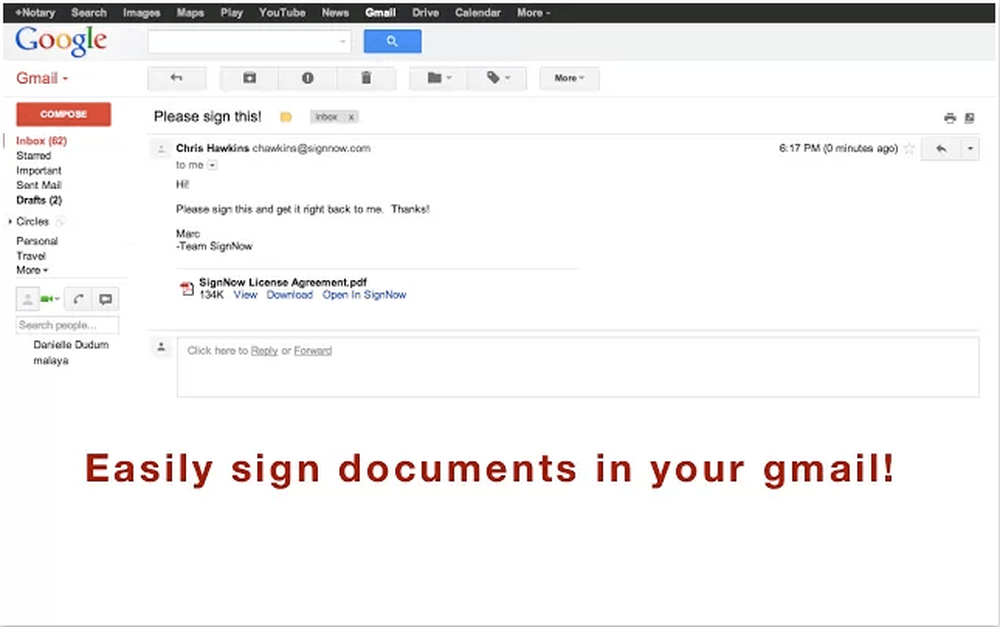
Wenn Ihnen das Aussehen einer elektronischen Signatur nichts ausmacht, können Sie Zeit sparen. Online anmelden und loslegen. Sie müssen jedoch ein Konto erstellen, um es zu verwenden.
Beschreibung:
“Unterschreiben Sie Dokumente überall oder lassen Sie sich kostenlos von jemandem unterzeichnen. Die SignNow-Erweiterung erleichtert das Signieren von PDF-Dateien aus dem Web oder von Google Mail. Einfach anklicken “In SignNow öffnen” Über jedes PDF in Ihrem Browser, einschließlich Google Mail, können Sie problemlos ein Dokument signieren. Müssen Sie ein Dokument unterschreiben? Möchten Sie die Unterschrift einer Person in einem Dokument erhalten? Mit SignNow ist es ganz einfach, beides kostenlos zu erledigen und das Drucken, Scannen oder Faxen zu vergessen. Einfach:
1) Laden Sie ein beliebiges PDF-, Word- oder Rich-Text-Dokument hoch
2) Signieren Sie realistisch, indem Sie mit der Maus zeichnen, tippen oder hochladen. Die Leute werden nicht einmal wissen, dass Ihre Unterschrift elektronisch war.
3) Senden Sie das signierte Dokument per E-Mail an eine beliebige Person, oder speichern Sie das Dokument in einem kostenlosen SignNow-Konto.”
j) An Google Drive senden (4,5 / 5 - 94) 31270 Nutzer (0,3%)
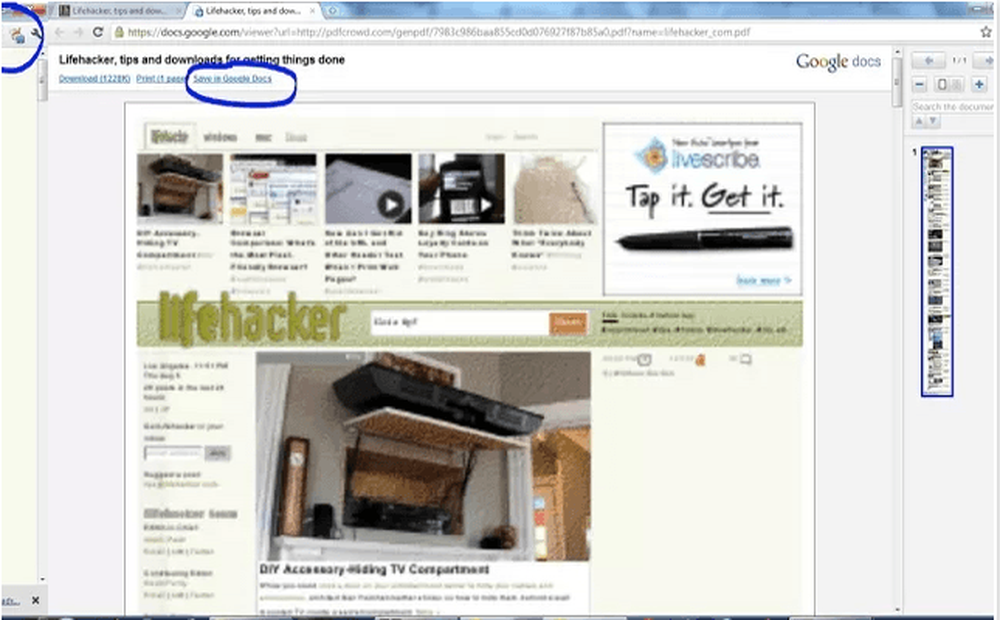
Ein ziemlich nettes Tool, wenn Sie eine Webseite schnell als PDF auf dem Laufwerk speichern möchten. Dies ist eine Alternative zum Speichern auf Ihrem Computer und zum anschließenden Hochladen auf Drive. Die Einschränkung besteht darin, dass Websites, für die eine Anmeldung oder Sitzung erforderlich ist, nicht funktionsfähig sind. Bei einigen Bildern auf der Webseite, die ich an Drive gesendet habe, ist eine Pixelverzerrung aufgetreten. Der Text hat gut geklappt.
Beschreibung:
“Ermöglicht das Hochladen einer PDF-Version der aktuellen Seite auf Ihr Google Drive mithilfe des pdfcrowd-Dienstes. Mit dieser Erweiterung soll das Speichern einer Webseite auf Ihrem Google Drive vereinfacht werden. Verwendung (siehe Screenshots):
* Klicken Sie auf das Erweiterungssymbol auf der Seite, die Sie hochladen möchten
* Drücke den “In Google Drive speichern” Klicken Sie oben im Google Text & Tabellen-Viewer auf die Schaltfläche, die in einem neuen Tab angezeigt wird
* Weitere Funktionen finden Sie in den Optionen
Einschränkungen:
* Funktioniert nicht auf Websites, für die eine Anmeldung oder Sitzung erforderlich ist”
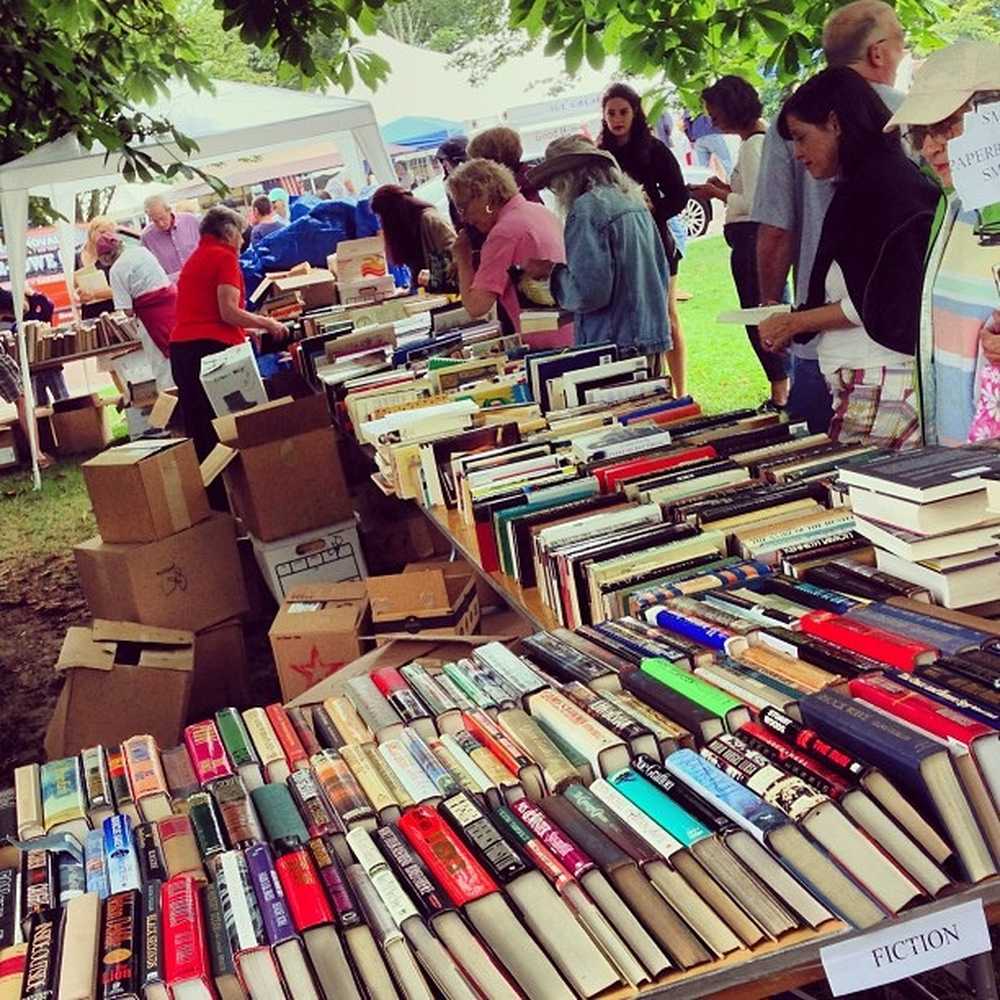
wie im Chrome Store suchen ...
Lesen Sie weiter

10 kleine Änderungen, damit sich Ihr Haus wie zu Hause fühlt

Was macht glücklich? 20 Geheimnisse von „immer glücklichen“ Menschen

Wie Sie Ihre übertragbaren Fähigkeiten für einen schnellen Karrierewechsel schärfen
Scrollen Sie nach unten, um mit dem Lesen des Artikels fortzufahrenPDF-Tools 2: Apps
a) PDF Mergy (4,5 / 5 - 638) 288990 Nutzer (0,22%)
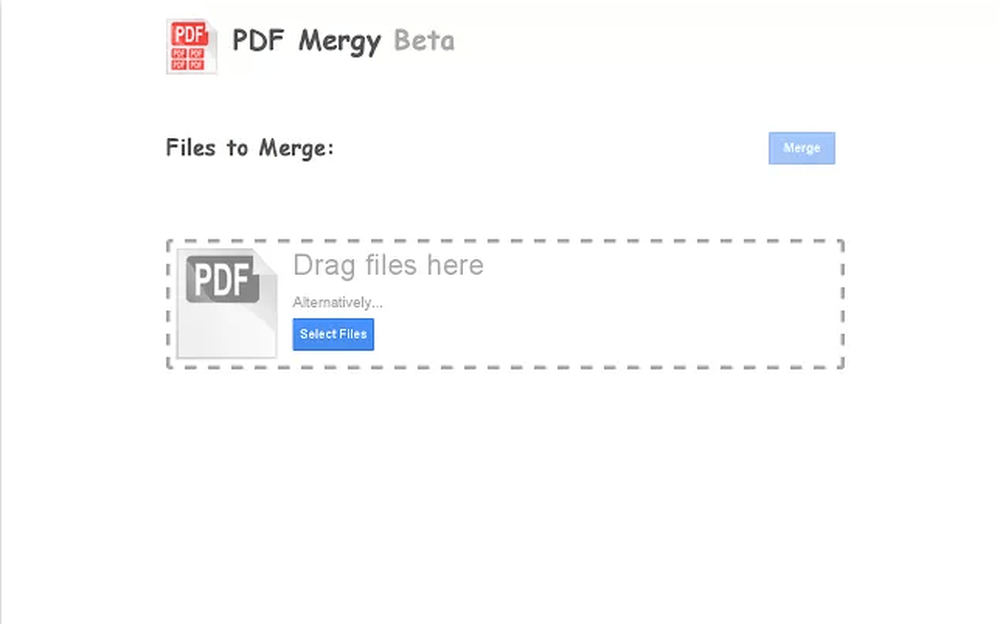
Wieder ein anderes Tool, das Sie als Web-App in wenigen Augenblicken in einer Suchmaschine finden können. Wenn Sie jedoch häufig Benutzer sind, ist es möglicherweise eine gute App, die Sie installiert haben. Ich mag die Möglichkeit, PDF-Dateien vom Computer und Drive zusammenzuführen und anschließend auf dem Computer und Drive zu speichern. Manchmal muss man hochladen, anstatt Drag'n Drop zu machen.
Beschreibung:
“Diese WebApp bietet eine einfache Möglichkeit zum Zusammenführen von PDF-Dateien. Sie können entweder die Dateien auswählen, die Sie von Ihrem Computer zusammenführen möchten, oder sie per Drag & Drop in der App ablegen. Anschließend ziehen Sie die Dateien mit Drag & Drop in die gewünschte Reihenfolge. Die resultierende zusammengeführte PDF-Datei enthält alle Dokumente in der Reihenfolge, in der sie auf dem Bildschirm angezeigt werden. Wenn Sie fertig sind, drücken Sie auf Zusammenführen, um die Zusammenführung zu starten. Um Ihre Dateien zu verarbeiten, werden sie auf einen Remote-Server hochgeladen. Die Dateien werden nur zum Zwecke des Zusammenführens hochgeladen und gespeichert. Einige Minuten nach der Verarbeitung werden alle Dateien dauerhaft vom Remote-System gelöscht. Bitte beachten Sie, dass diese App derzeit keine Verschlüsselung bietet. Sie sollten es daher nicht mit vertraulichen Dateien verwenden, insbesondere wenn Sie sich in einem nicht vertrauenswürdigen Netzwerk befinden.”
b) Kostenlose Online-PDF-Tools (3/5 - 285) 218390 Benutzer (0,13%)
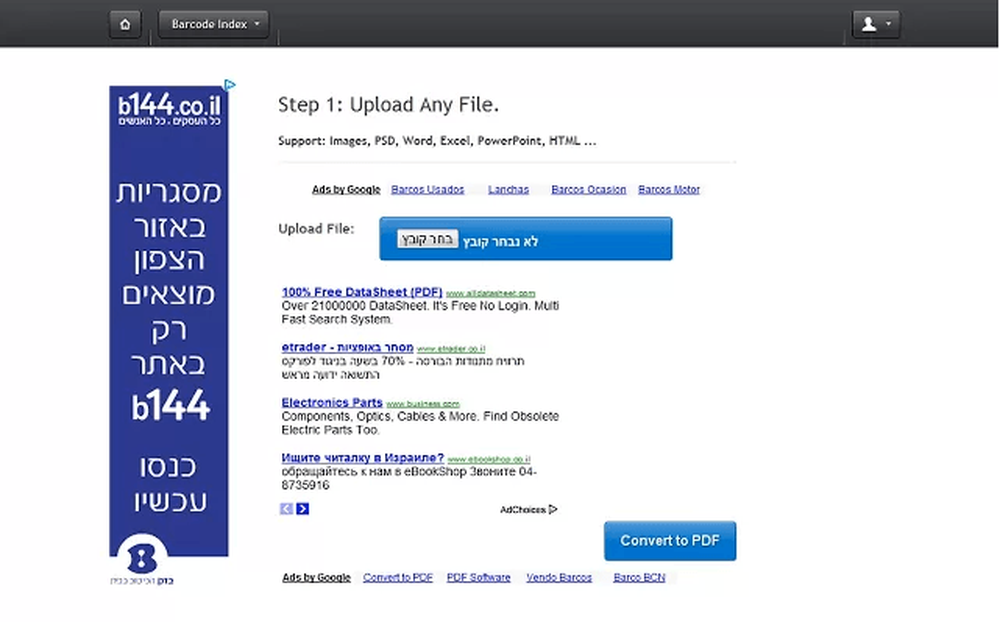
Trotz der Werbung für mehrere Funktionen funktioniert dies überhaupt nicht.
Beschreibung:
“Kostenlose Online-PDF-Tools: PDF drehen, beliebige Dateien zu PDF zusammenführen, PDF teilen, PDF zu JPEG, beliebige Dateien zu PDF, Barcode2PDF. PDF-Tools. Fügen Sie zwei oder mehr Dateien (Bilder, PSD, Word, Excel, PowerPoint, HTML ...) zu einem neuen PDF-Dokument zusammen. Konvertieren Sie jedes Dokument in PDF: Bilder, PSD, Word, Excel, PowerPoint, HTML in PDF Converter. Konvertieren Sie alle Dateien in JPGs: Laden Sie alle Dateien hoch und laden Sie die ZIP-Datei herunter, die alle Seiten als JPEG enthält. PDF-Dokumente entsperren: Erhalten Sie Zugriff auf kennwortgeschützte PDF-Dateien. Entsperren Sie eingeschränkte PDF-Dokumente, indem Sie Druck-, Bearbeitungs- und Kopierbeschränkungen aufheben”
c) PDF to Word Converter App (3/5 - 472) 209062 Nutzer (0,23%) Werbung
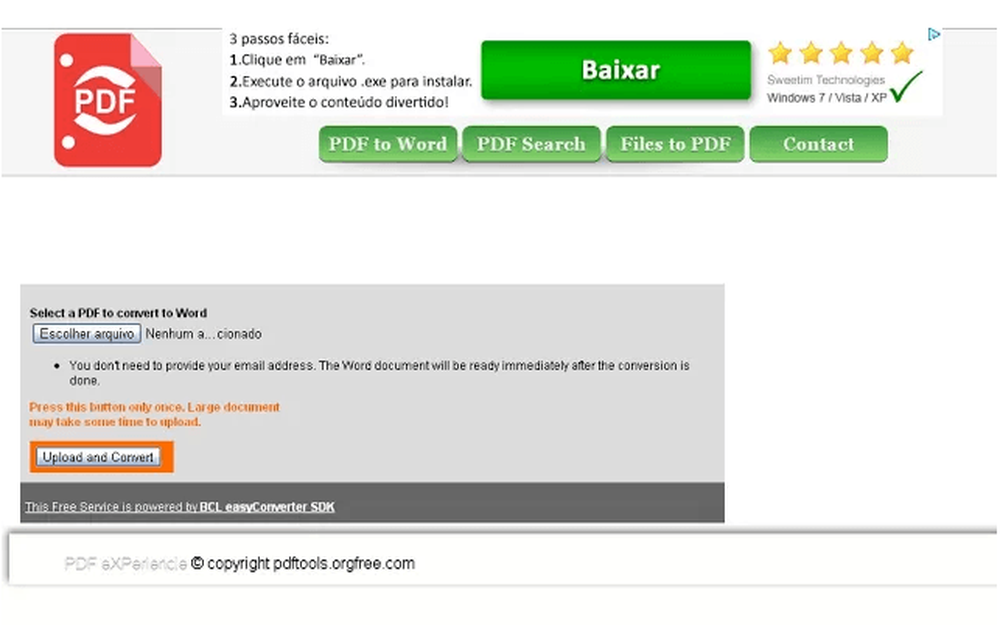
Sie werden auf eine externe Website weitergeleitet. Die Ausdehnung der gleichen Funktion (oben aufgeführt) schnitt mit 0,24% nicht viel besser ab. Es funktionierte jedoch perfekt für mich (kein Absturz wie die Erweiterung) und konvertierte erfolgreich ein 100-seitiges PDF in eine flüssige Word-Version.
Beschreibung:
“PDF to Word Converter ist eine einfache Möglichkeit, Ihre PDF-Dateien in Word-Dateien zu konvertieren. PDF to Word Converter App bietet Ihnen ein Tool, mit dem Sie Ihre PDF-Dateien auf einfache Weise in Word und jetzt das Wort in PDF konvertieren können. Bald werden wir große Verbesserungen in der App haben, um Google Chrome und seine Derivate besser zu nutzen.”
d) Free PDF Maker (3/5 - 51) 38694 Benutzer (0,13%)
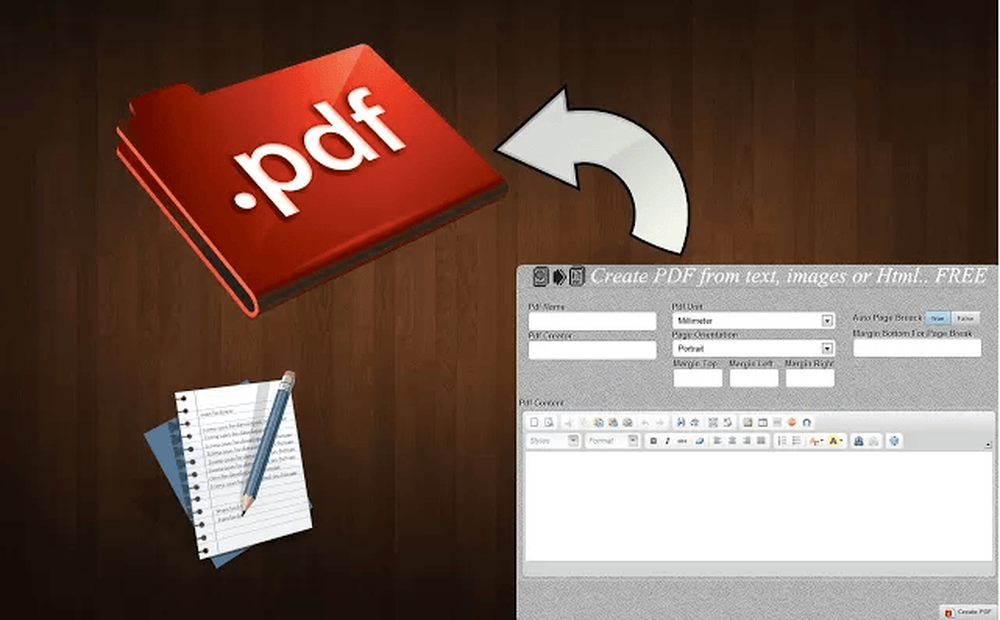
Dies ist anscheinend zum Erstellen von PDFs aus HTML, Bildern und Text. Nach vielen Click-throughs habe ich versucht, aus ein paar Zeilen HTML ein PDF zu erstellen. Absturz.
Beschreibung:
“Einfache kleine kostenlose App zum Erstellen und Herunterladen von PDF-Dateien aus Text, Bildern oder HTML
- PDF-Dateien erstellen und herunterladen
- PDF aus Text erstellen
- Erstellen Sie PDF aus Bildern
- Erstellen Sie PDF von aus HTML”
e) Kostenloser Online-PDF-Unlocker (3/5 - 85) 54288 Benutzer (0,16%)
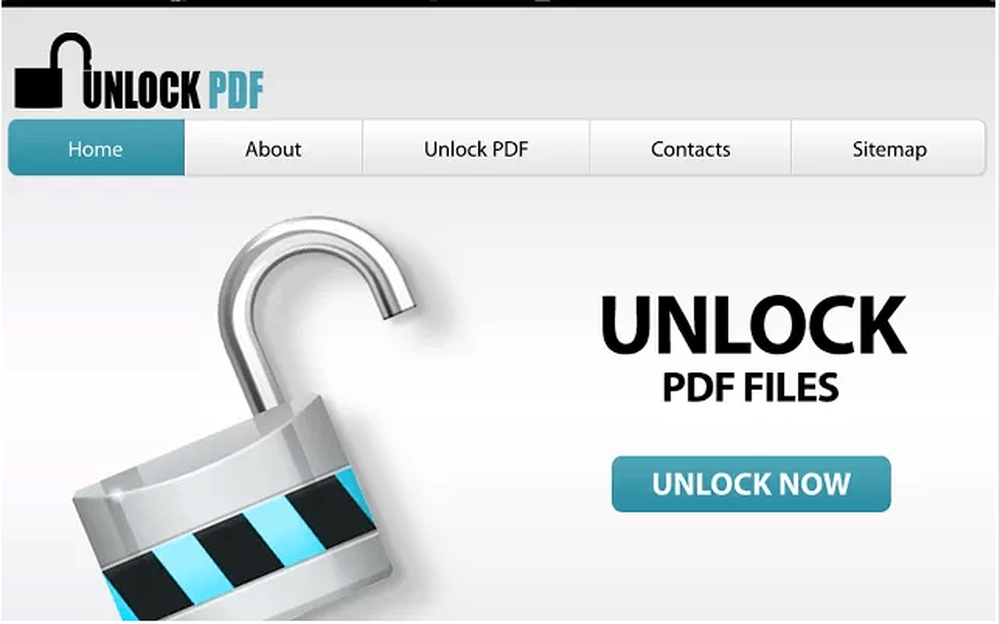
Dies stellt eine Verbindung zu einer externen Web-App her und erfordert Click-throughs.
Beschreibung:
“Kostenlose Online-PDF-Tools: Entsperren Sie PDF-Dateien und aktivieren Sie das Drucken und Bearbeiten.
1. Wählen Sie die hochzuladende PDF-Datei aus.
2. Klicken Sie auf “JETZT ENTSPERREN” Taste.
3. Laden Sie die entsperrte PDF-Datei herunter.”
f) PDFzen PDF Viewer und Editor (2/5 - 206) 20583 Benutzer (1%)
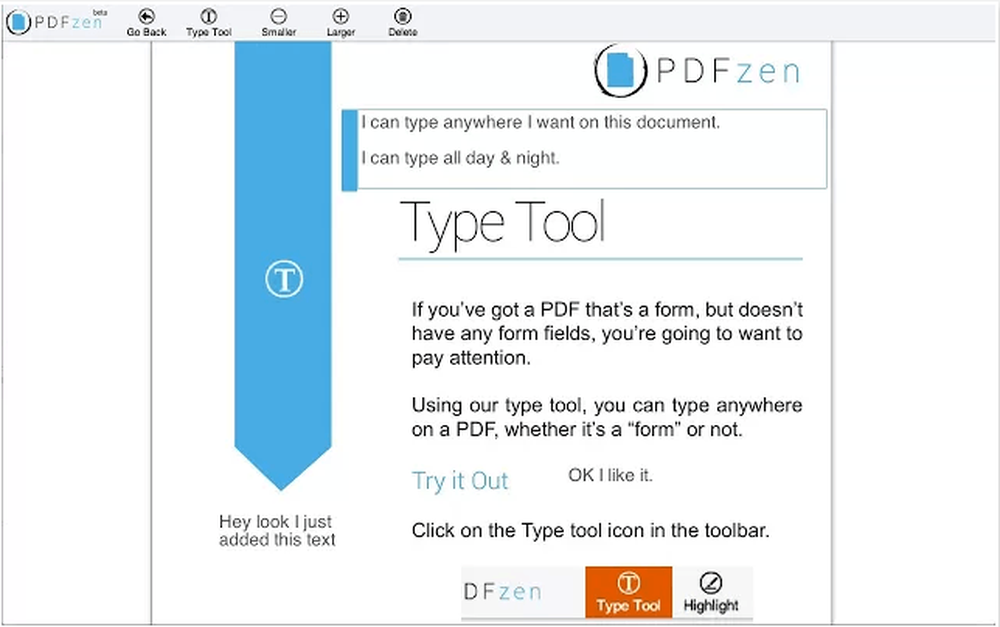
Die Kommentare weisen darauf hin, dass es insgesamt immer noch zu viele Fehler und Probleme mit PDFzen gibt, die zur Verwendung empfohlen werden können. Das Dokument, das ich zu laden versuchte, dauerte so lange, dass ich aufgab.
Beschreibung:
“Mit der PDFzen Google Drive-App können Sie Ihre PDF-Dateien einfach in Google Drive bearbeiten. PDFzen ist ein kostenloser Online-PDF-Editor. Mit HTML5 können Sie Ihre PDF-Dateien bearbeiten und freigeben, ohne Ihren Browser zu verlassen. Das Beste ist, dass PDFzen jetzt in den PDF-Dateien verfügbar ist, die Sie bereits in Google Drive gespeichert haben. Füllen Sie PDF-Formulare aus, signieren Sie Dokumente, markieren Sie Text, hinterlassen Sie Kommentare und malen Sie sogar im PDF. Sie müssen kein Konto erstellen, um PDFzen zu verwenden. Mit der PDFzen Google Drive App können Sie Ihre PDFs in PDFzen öffnen und sofort mit der Bearbeitung beginnen - direkt in Ihrem Browser und auf den Dokumenten, die Sie bereits in Google Drive haben. Wenn Sie fertig sind, können Sie Ihre Änderungen wieder auf Google Drive speichern, das Dokument als PDF herunterladen oder den Link zum Teilen per E-Mail oder in sozialen Medien erhalten. Durch die HTML5-PDF-Bearbeitung funktioniert PDFzen auch direkt über den Browser Ihres iPhones oder iPads. Haben Sie PDFs auf Ihrem Desktop, die Sie in PDFzen hochladen möchten? Der kostenlose Desk PDF Reader lässt sich direkt in PDFzen integrieren, sodass Sie Ihre PDFs mit nur einem Klick in PDFzen öffnen und schnell bearbeiten und freigeben können. Dies ist ideal, um schnell im Web zu veröffentlichen und mit anderen zusammenzuarbeiten. (Desk PDF Reader ist für Windows und Mac verfügbar, Linux ist in Kürze verfügbar.)”
g) PDF Cloud Tools (3/5 - 81) 56501 Benutzer (0,14%)
Werbung
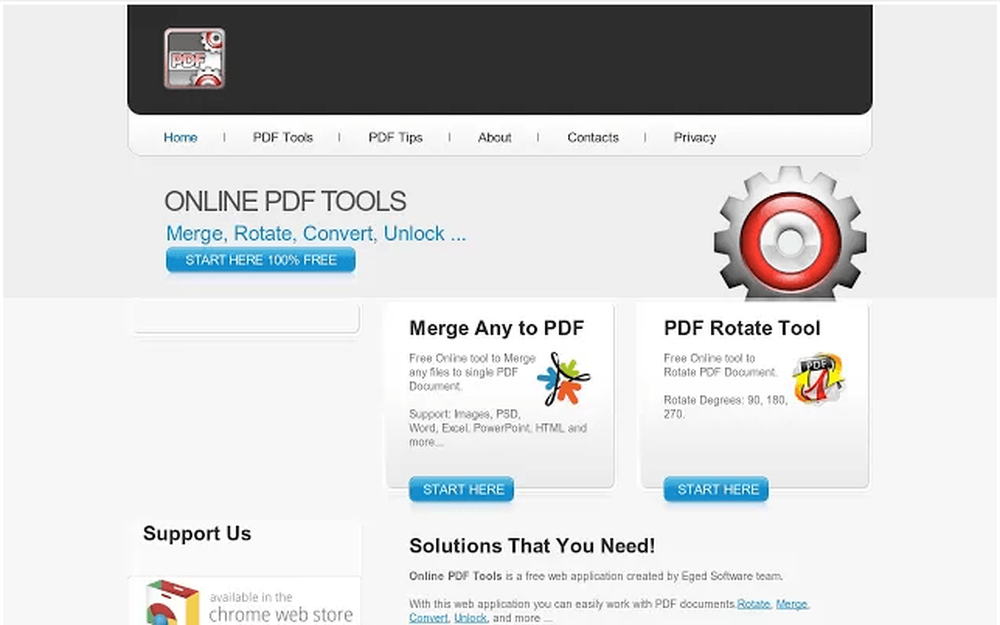
Dies hat überhaupt nicht funktioniert. Die Zielseite der Website ist vorhanden, aber jede Auswahl an Diensten führt zu nichts. Sehr nervig.
Beschreibung:
“PDF Cloud Tools: Mit dieser Webanwendung können Sie problemlos mit PDF-Dokumenten arbeiten. Drehen, zusammenführen, konvertieren, entsperren und vieles mehr. Wir von Edged Software haben eine cloudbasierte kostenlose Online-PDF-App eingeführt, mit der Sie einfach und bequem arbeiten können. Als benutzerfreundliche APP können Sie sie jederzeit und überall verwenden, ohne eine einzige Codezeile auf Ihrem Computer zu installieren. Mit unserer PDF-App können Sie:
Konvertieren Sie ein Word-Dokument in ein PDF-Dokument
Konvertieren Sie eine Excel-Datei in ein geschütztes PDF-Dokument
Konvertieren Sie ein PDF-Dokument in ein Bild
Konvertieren Sie eine PSD-Datei in ein PDF-Dokument
Konvertieren Sie eine HTML-Datei in ein PDF-Dokument
Konvertieren Sie eine schöne PowerPoint-Präsentation in ein PDF-Dokument
Fügen Sie jedes Wort, Bild, HTML, PSD, PowerPoint und Excel-Blatt in ein PDF-Dokument ein
Entsperren Sie Ihre PDF-Dokumente
Facebook-Fotos in PDF-Dokumente
Konvertieren Sie Ihr Instagram in ein PDF-Dokument
PDF-Dokument zum Online-Daumenkino”
h) Zusammenschluss von PDF-Dokumenten (2,5 / 5 - 27) 9152 Nutzer (0,3%)
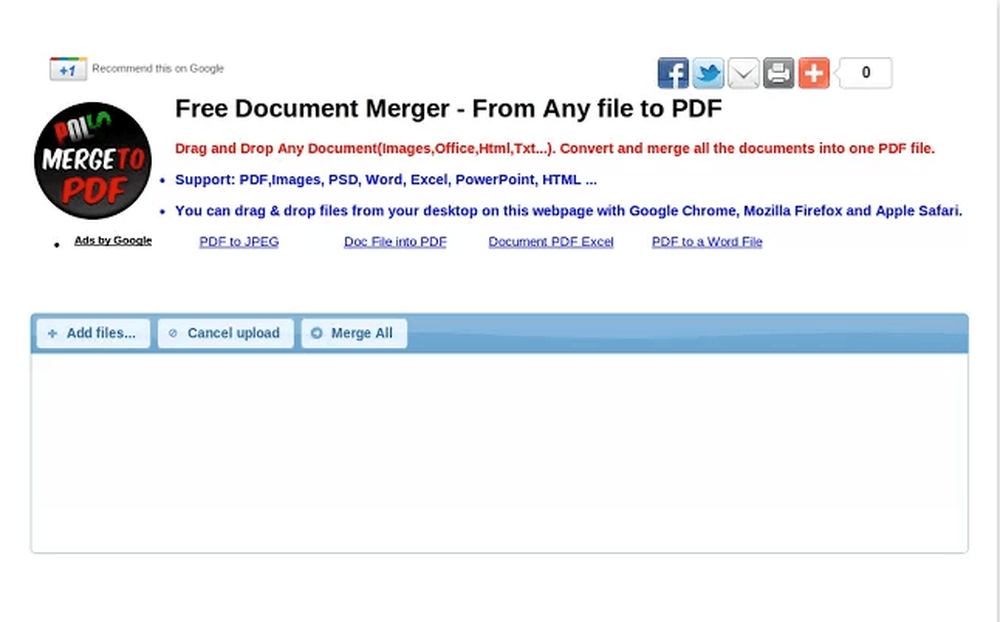
Die Drag & Drop-Funktion hat bei mir nicht funktioniert und ich habe auch nicht auf das Zusammenführen gewartet. Dies ist zu langsam, auch wenn es funktionsfähig ist.
Beschreibung:
“Ziehen Sie alle Dateien (PDF, Bilder, Dokumente, HTML usw.) per Drag & Drop in eine einzelne PDF-Datei. Unterstützung: PDF, Bilder, PSD, Word, Excel, PowerPoint, HTML ... Mit Google ™ Chrome, Mozilla Firefox und Apple Safari können Sie Dateien von Ihrem Desktop auf diese Webseite ziehen und ablegen. Beliebiges Dokument ziehen und ablegen (Bilder, Office, Html, Txt ...).”
i) ILOVEPDF PDF zusammenführen und teilen (4/5 - 19) 6775 Benutzer (0,28%)
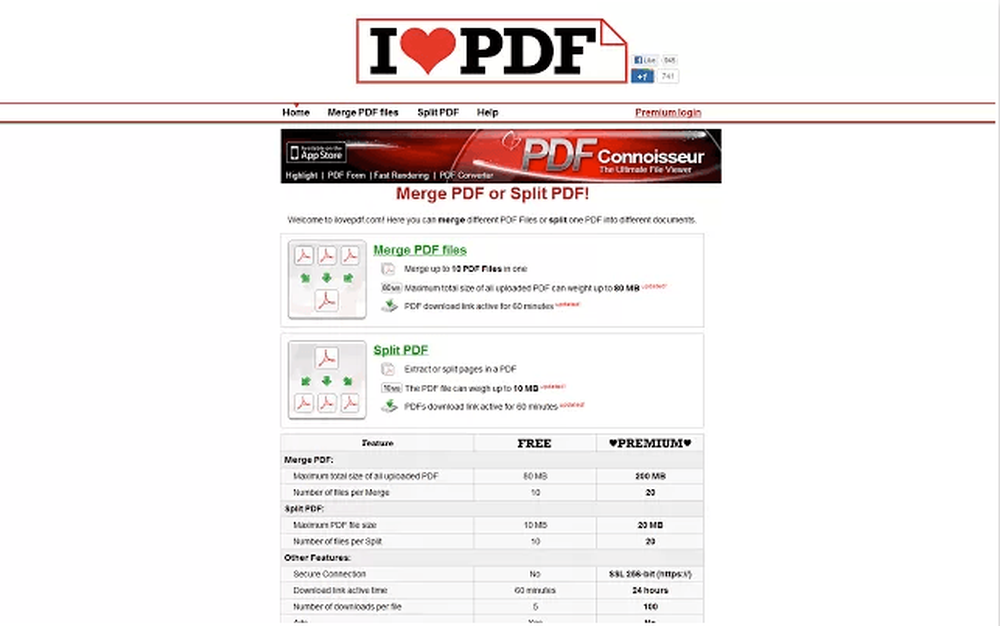
Dieser Link verweist auf eine Website - keine App, funktioniert aber gut und schnell.
Beschreibung:
“PDF-Dateien zusammenführen oder PDF-Dateien kostenlos online teilen! Schneller und einfacher Service zum Zusammenführen oder Teilen von PDF-Dateien.”
j) Sejda PDF (4/5 - 12) 1760 Benutzer (0,68%)
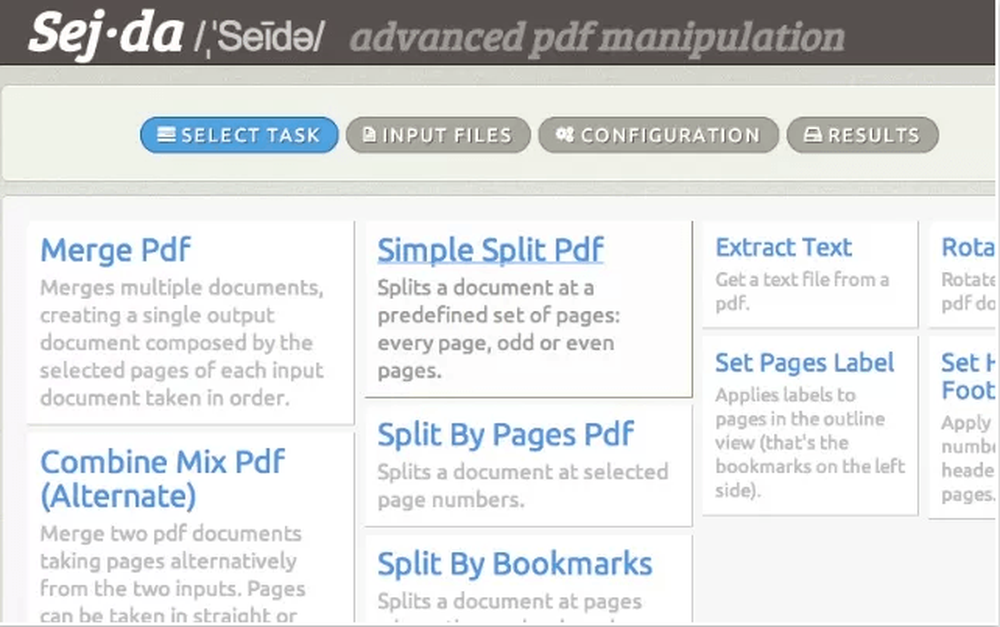
Es hat funktioniert, aber es ist eigentlich nur ein Link zu einer Web-App, keine integrierte Chrome-App.
Beschreibung: Werbung
“PDF-Dateien teilen und zusammenführen. Erweiterte PDF-Bearbeitung. Sejda ist ein schnelles, benutzerfreundliches und problemloses Online-Tool zum Bearbeiten von PDF-Dokumenten. Erfordert keine Registrierung und ist kostenlos zu benutzen. PDF-Dateien teilen und zusammenführen. PDF-Dateien mischen und abwechseln. Wenden Sie Kopf- und Fußzeilen mit Seitennummerierung auf PDF-Dateien an. Verschlüsseln (Schützen) und Entschlüsseln (Aufheben des Schutzes) von PDF-Dateien. PDF-Seiten drehen. Extrahieren Sie Text aus PDF-Dateien. Sie sind auf 50 MB beschränkt. Der Prozess ist so schnell wie die Verarbeitung auf einem lokalen Computer und wird in der Cloud ausgeführt, ohne dass zusätzliche Software installiert werden muss. Funktioniert auf allen Desktop-Plattformen, Mac, Linux und Windows.”











